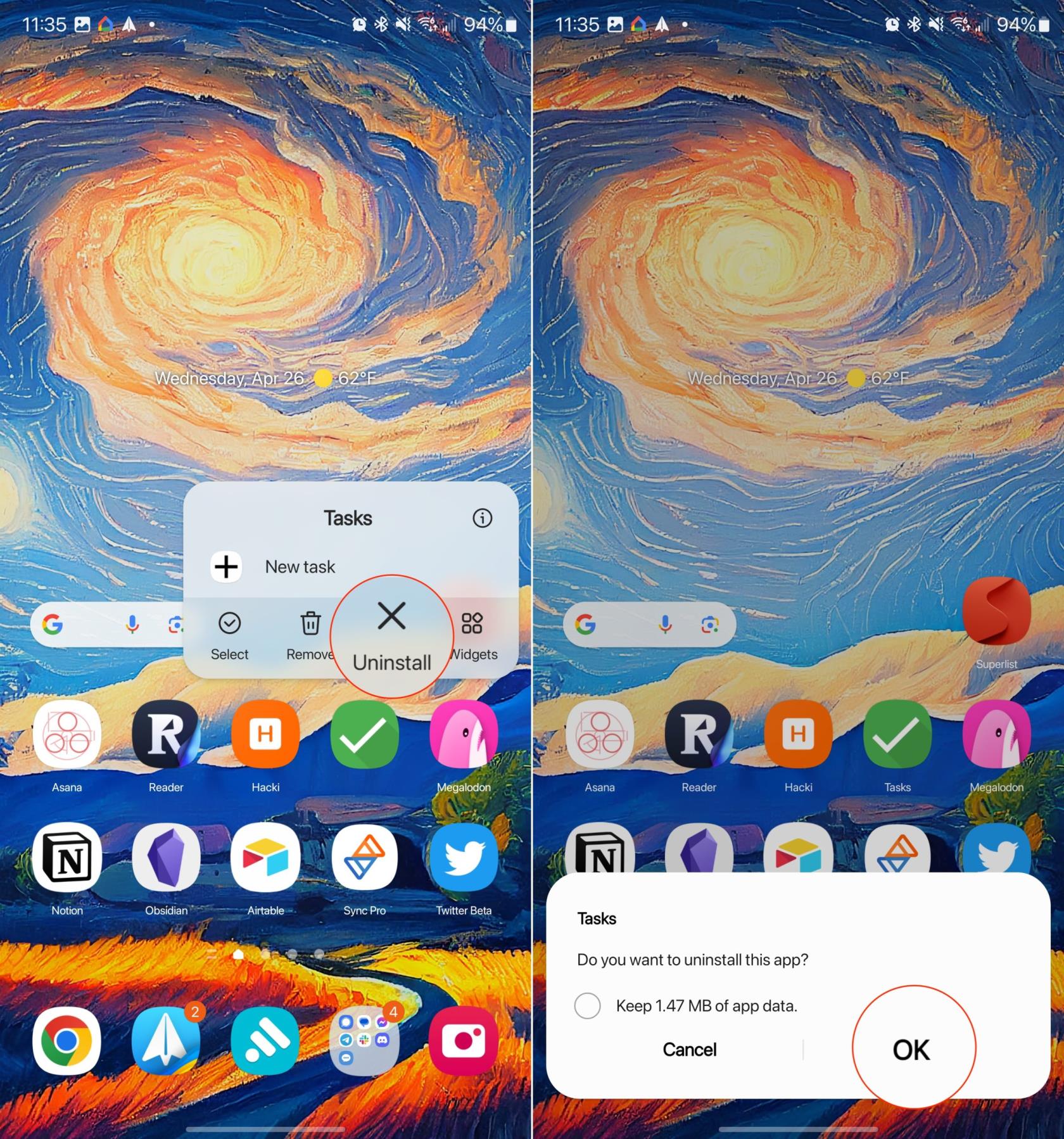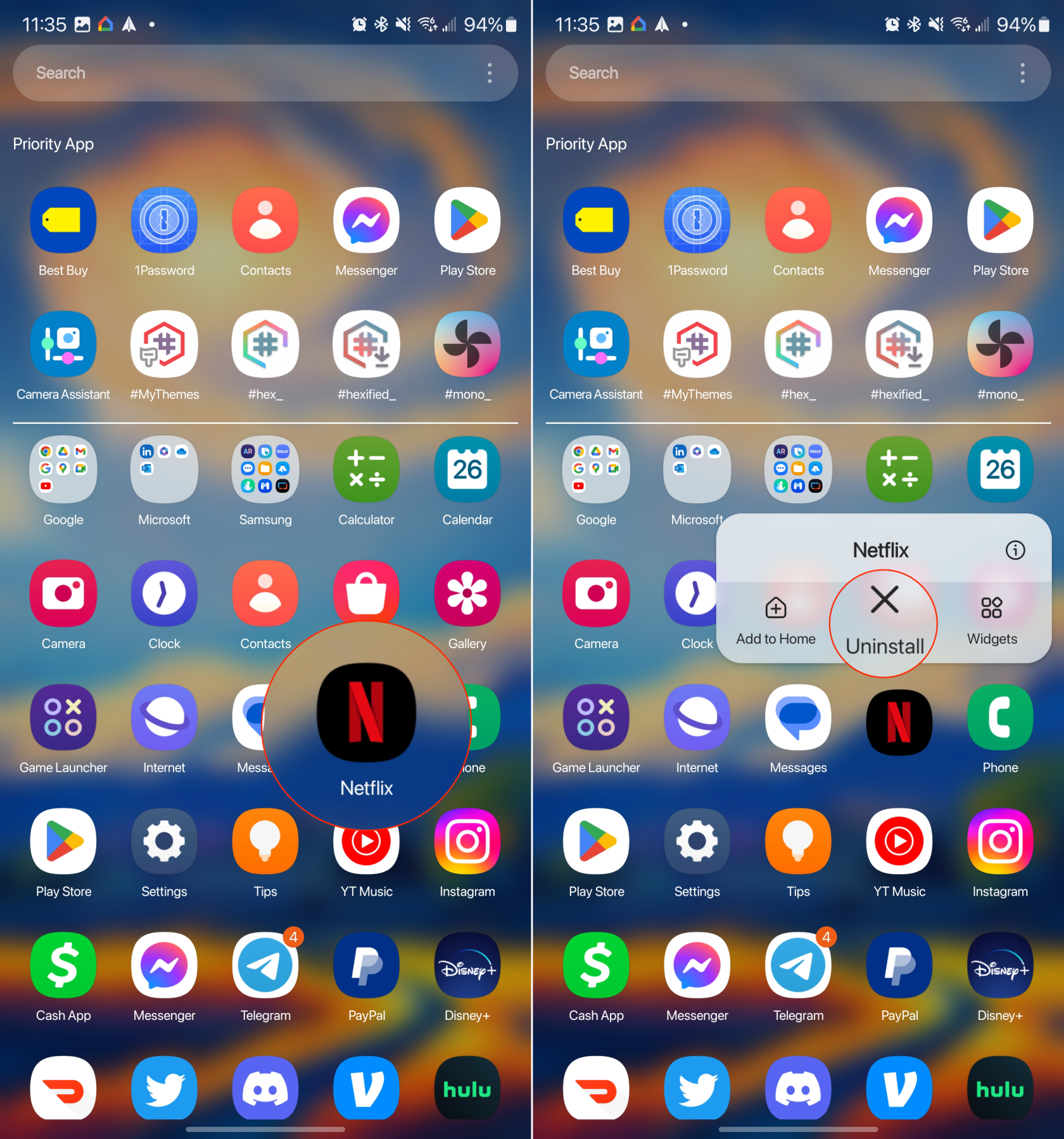Hea tava on kasutamata või harva kasutatavate rakenduste regulaarne desinstallimine, mis võib vabastada väärtuslikku salvestusruumi, võimaldades seadmel tõhusamalt töötada ja tehes ruumi uutele rakendustele, meediale või failidele. Rakenduste eemaldamine võib aidata parandada telefoni üldist jõudlust ja kiirust, vähendades süsteemiressursside (nt protsessori, RAM-i ja aku kestvuse) pärast konkureerivate taustaprotsesside arvu.
Kuidas eemaldada rakendusi Samsung Galaxy S23-st
Samuti võite soovida eemaldada Samsung Galaxy S23-st rakendused, mis saadavad pealetükkivaid teatisi või kuvavad soovimatuid reklaame, mis võivad põhjustada vähem segadust ja nauditavamat kasutuskogemust. Eelinstallitud bloatvara desinstallimine, mis on sageli kaasas operaatori kaubamärgiga või tootjaspetsiifiliste seadmetega, võib aidata teie rakenduste kollektsiooni sujuvamaks muuta, võimaldades hõlpsamini juurdepääsu rakendustele, mida tõeliselt vajate ja mida kasutate.
- Avage oma Galaxy S23.
- Otsige avakuval rakendus üles või libistage üles, et kuvada rakenduste sahtel.
- Vajutage pikalt rakenduse ikooni.
- Ilmuvas menüüs puudutage nuppu Desinstalli .
- Kui küsitakse, puudutage nuppu OK .
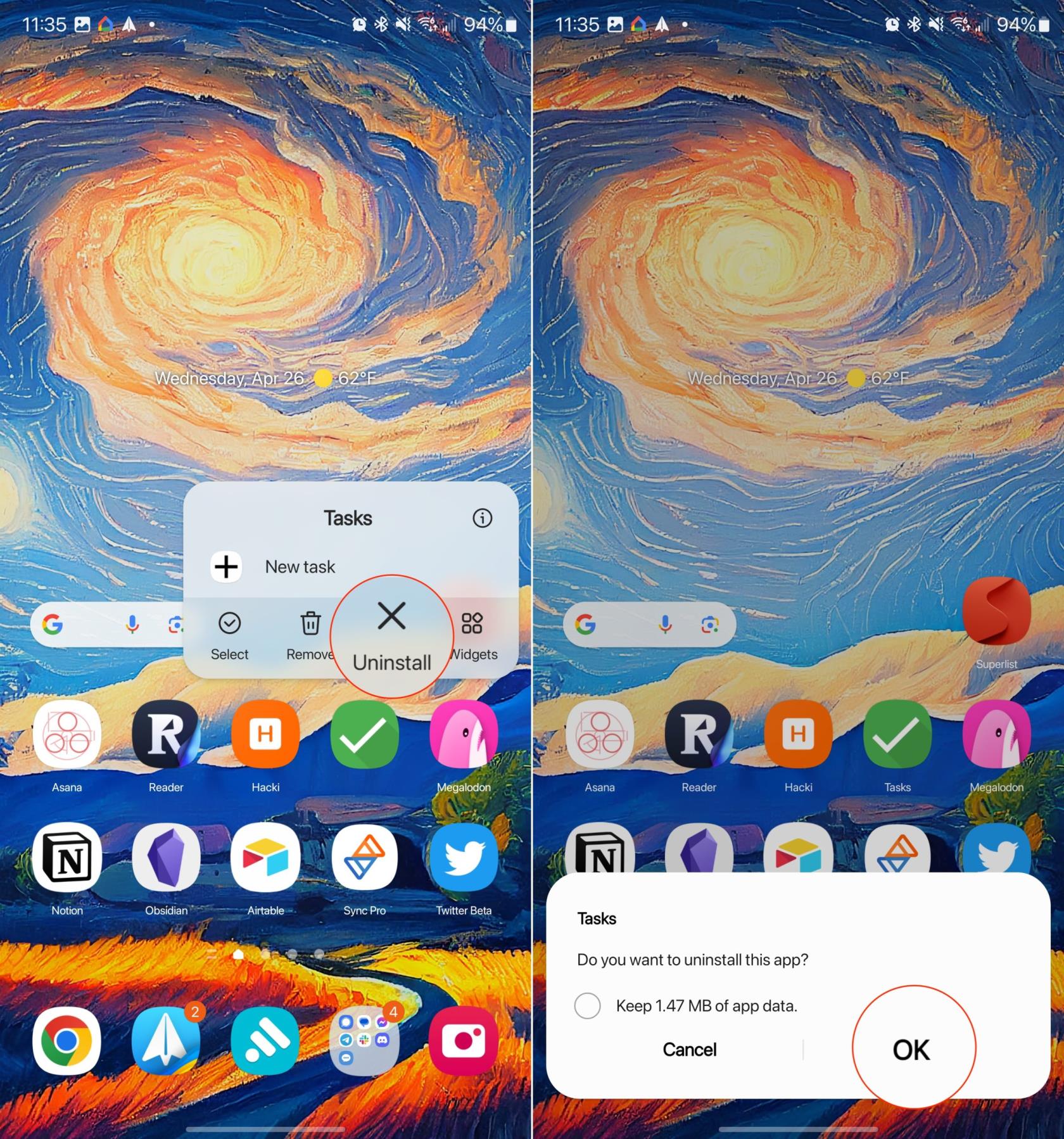
Teine meetod rakenduste eemaldamiseks Samsung Galaxy S23-st võimaldab teil seda teha rakenduses Seaded. See ei pruugi olla eelistatud meetod, kuid kui kavatsete korraga eemaldada mitu rakendust, võib seda meetodit kasutades lihtsam teha.
- Avage oma Galaxy S23 rakendus Seaded .
- Kerige alla ja puudutage Rakendused .
- Jaotises Teie rakendused leidke rakendus, mille soovite eemaldada. Teise võimalusena võite puudutada paremas ülanurgas otsinguikooni, kui teate eemaldatava rakenduse nime .
- Rakenduse teabe lehel puudutage nuppu Desinstalli .
- Kui küsitakse, puudutage nuppu OK .
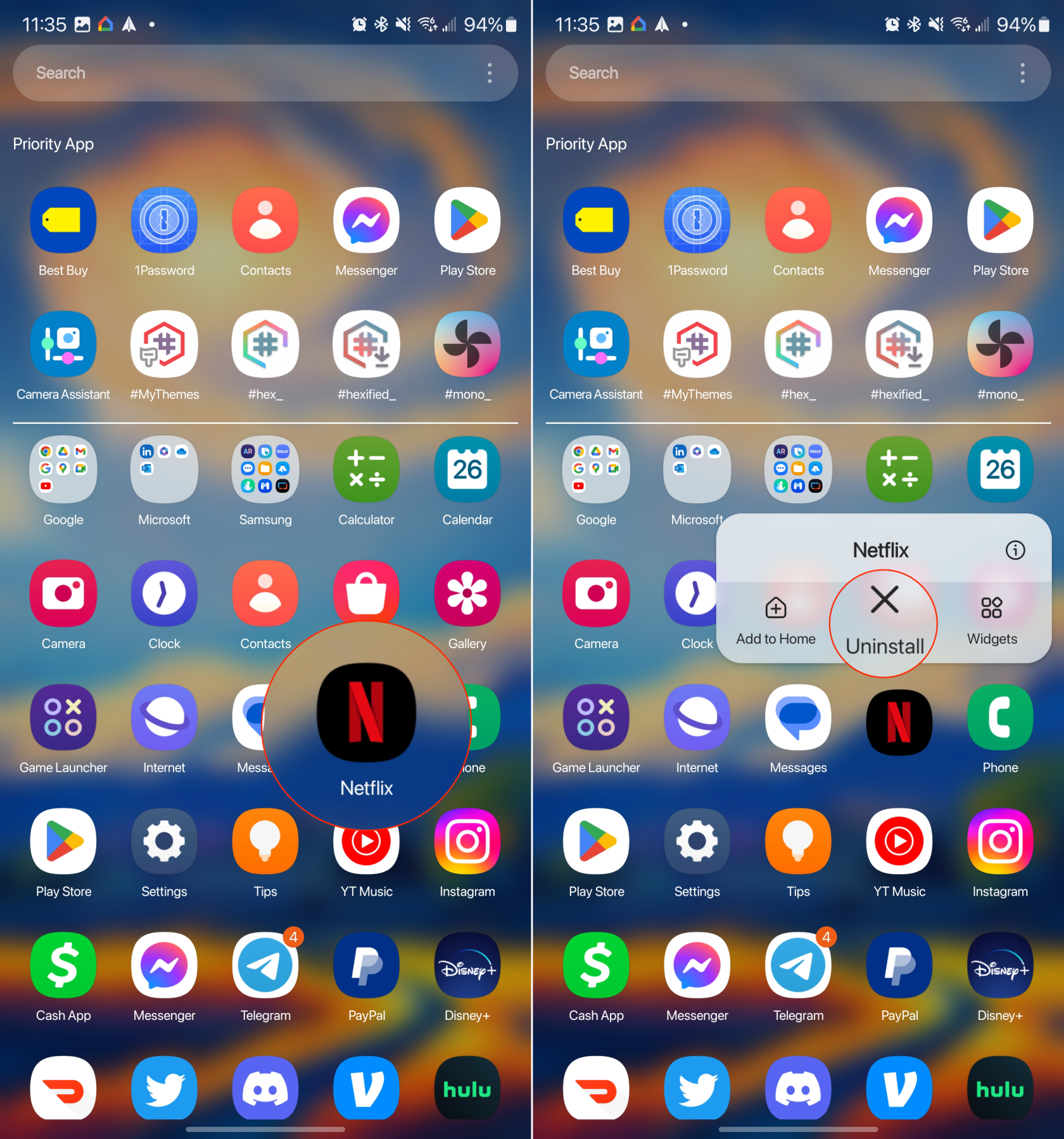
Mõnel juhul küsitakse teilt, kas soovite kõnealuse rakenduse kasutamisel loodud andmeid säilitada. See on abiks neile, kes soovivad tulevikus rakenduse uuesti installida, kaotamata juurdepääsu rakenduse andmetele.